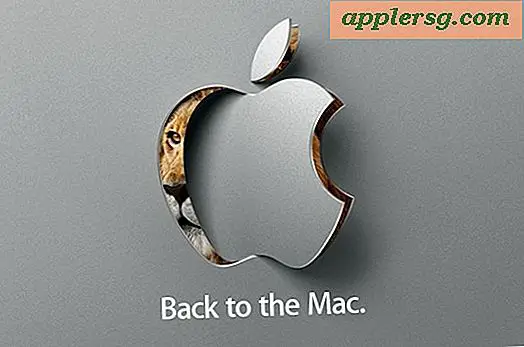धीमी पीडीएफ फाइलों को कैसे ठीक करें
एक्रोबैट के पोर्टेबल दस्तावेज़ प्रारूप (पीडीएफ) को बहुउद्देश्यीय दस्तावेज़ बनाने के लिए डिज़ाइन किया गया है - मुद्रण और कंप्यूटर पर प्रदर्शित करने के लिए डिज़ाइन किए गए दस्तावेज़। पीडीएफ प्रस्तुत करने के इस दृष्टिकोण में एक अंतर्निहित समस्या यह है कि मुद्रण के लिए डिज़ाइन किए गए दस्तावेज़ों में कंप्यूटर मॉनीटर पर प्रदर्शित करने के लिए डिज़ाइन किए गए दस्तावेज़ों की तुलना में बहुत अधिक रिज़ॉल्यूशन वाली छवियों की आवश्यकता होती है। PDF में उच्च-रिज़ॉल्यूशन वाली छवियां बड़ी फ़ाइलें बनाती हैं, अक्सर उन्हें इंटरनेट से डाउनलोड करना और उन्हें एक्रोबैट रीडर में नेविगेट करना धीमा और बोझिल होता है। आप एक्रोबैट प्रो के पीडीएफ ऑप्टिमाइज़र के साथ बड़े, धीमे पीडीएफ़ को ठीक कर सकते हैं।
एक्रोबैट प्रो में धीमी पीडीएफ खोलें। मेनू बार पर "फाइल" पर क्लिक करें और "ओपन" चुनें। यह ओपन डायलॉग बॉक्स प्रदर्शित करता है। फ़ाइल पर नेविगेट करें, इसे चुनें और फिर "खोलें" पर क्लिक करें।
मेनू बार पर "उन्नत" पर क्लिक करें और "पीडीएफ ऑप्टिमाइज़र" चुनें।
ऑडिट स्पेस यूसेज डायलॉग बॉक्स खोलने के लिए "ऑडिट स्पेस यूसेज" बटन पर क्लिक करें। यह एक सूचनात्मक संवाद बॉक्स है। यह पीडीएफ बनाने वाले तत्वों के समग्र आकार (बाइट्स में) और प्रत्येक प्रकार के तत्व द्वारा उपयोग की जाने वाली फ़ाइल आकार का प्रतिशत प्रदर्शित करता है। उदाहरण के लिए, ध्यान दें कि "छवियां" फ़ाइल का सबसे बड़ा प्रतिशत लेती हैं, कभी-कभी समग्र पीडीएफ आकार का 80 प्रतिशत या उससे अधिक तक। संवाद बॉक्स को बंद करने के लिए ओके पर क्लिक करें।
पीडीएफ ऑप्टिमाइज़र डायलॉग बॉक्स के "इमेज सेटिंग्स" सेक्शन (पहला सेक्शन) के "कलर इमेज" हिस्से की जांच करें। "डाउनसैंपल" ड्रॉप-डाउन के बगल में स्थित फ़ील्ड पर ध्यान दें। यह आपकी PDF में रंगीन छवियों का रिज़ॉल्यूशन है, जिसे डॉट्स प्रति इंच (DPI) में मापा जाता है। कंप्यूटर मॉनीटर हाई डेफिनिशन (एचडी) मॉनीटर पर केवल 72 डीपीआई या 96 डीपीआई प्रदर्शित कर सकते हैं। यदि रिज़ॉल्यूशन फ़ील्ड में मान 72 (या HD डिस्प्ले के लिए 96) से अधिक है, तो कंप्यूटर पर प्रदर्शन के लिए छवियों को अनुकूलित करने के लिए इस संख्या को बदलें। आप कंप्रेस क्वालिटी ("क्वालिटी" ड्रॉप-डाउन) को एडजस्ट करके इमेज को छोटा भी कर सकते हैं। हालांकि सावधान रहें, इस ड्रॉप-डाउन को "मध्यम" से कम सेटिंग पर सेट करने से आपकी छवि गुणवत्ता बहुत खराब हो सकती है।
पीडीएफ ऑप्टिमाइज़र डायलॉग बॉक्स के "इमेज सेटिंग्स" सेक्शन (दूसरा सेक्शन) के "ग्रेस्केल इमेजेज" हिस्से की जांच करें। "डाउनसैंपल" ड्रॉप-डाउन के बगल में स्थित फ़ील्ड पर ध्यान दें। यह आपकी PDF में ग्रेस्केल छवियों का रिज़ॉल्यूशन है। यदि रिज़ॉल्यूशन फ़ील्ड में मान 72 (या HD डिस्प्ले के लिए 96) से अधिक है, तो कंप्यूटर पर प्रदर्शन के लिए छवियों को अनुकूलित करने के लिए इस संख्या को बदलें। आप कंप्रेस क्वालिटी ("क्वालिटी" ड्रॉप-डाउन) को एडजस्ट करके इमेज को छोटा भी कर सकते हैं। इस ड्रॉप-डाउन को "मध्यम" से कम सेटिंग पर सेट करने से आपकी छवि गुणवत्ता भी खराब हो सकती है।
पीडीएफ ऑप्टिमाइज़र डायलॉग बॉक्स के "इमेज सेटिंग्स" सेक्शन (तीसरे सेक्शन) के "मोनोक्रोम इमेजेज" हिस्से की जांच करें। "डाउनसैंपल" ड्रॉप-डाउन के बगल में स्थित फ़ील्ड पर ध्यान दें। यह आपकी PDF में मोनोक्रोम छवियों का रिज़ॉल्यूशन है। यदि रिज़ॉल्यूशन फ़ील्ड में मान 72 (या HD डिस्प्ले के लिए 96) से अधिक है, तो कंप्यूटर पर प्रदर्शन के लिए छवियों को अनुकूलित करने के लिए इस संख्या को बदलें।
सेटिंग्स को लागू करने के लिए "ओके" पर क्लिक करें। एक्रोबैट प्रो "इस रूप में अनुकूलित सहेजें" संवाद बॉक्स प्रदर्शित करता है। यह एक सुरक्षा कवच है, ताकि आप अनजाने में मूल प्रिंट-गुणवत्ता वाली PDF को सहेज न सकें। "फ़ाइल नाम" फ़ील्ड में फ़ाइल का नाम बदलें और "सहेजें" पर क्लिक करें। अब आपके पास इंटरनेट के लिए अनुकूलित एक पीडीएफ है।
टिप्स
InDesign और कुछ अन्य उच्च-स्तरीय डिज़ाइन प्रोग्रामों में PDF को अनुकूलित करने के लिए एक निर्यात सेटिंग है। उदाहरण के लिए, InDesign में, आप PDF निर्यात प्रक्रिया के दौरान निर्यात विकल्पों में से "सबसे छोटी फ़ाइल का आकार" चुनेंगे।
चेतावनी
इंटरनेट के लिए पीडीएफ़ को अनुकूलित करने में कभी-कभी गुणवत्ता और फ़ाइल आकार के बीच एक समझौता शामिल होता है। यदि, उदाहरण के लिए, आपके PDF उपयोगकर्ता दस्तावेज़ को डाउनलोड और प्रिंट करेंगे, तो छवि गुणवत्ता को 72 DPI पर सेट करने से प्रिंट की गुणवत्ता खराब हो सकती है, विशेष रूप से मोनोक्रोम छवियों के लिए। आपको अपना डीपीआई इष्टतम प्रिंट गुणवत्ता सेटिंग (300 डीपीआई) और इष्टतम प्रदर्शन गुणवत्ता (72 डीपीआई) के बीच सेट करना चाहिए। रंग और ग्रेस्केल छवियों को लगभग 150 DPI और मोनोक्रोम छवियों को 300 DPI पर सेट करें। (मोनोक्रोम छवियां वैसे भी बहुत बड़ी नहीं हैं।)